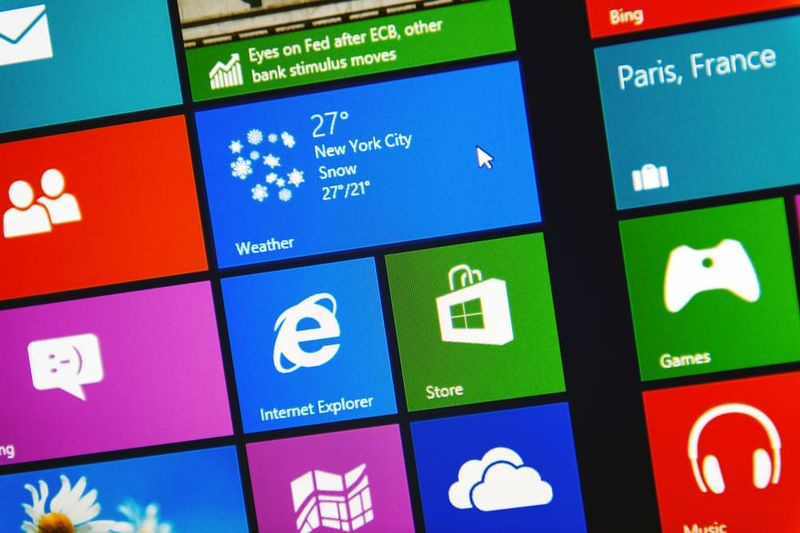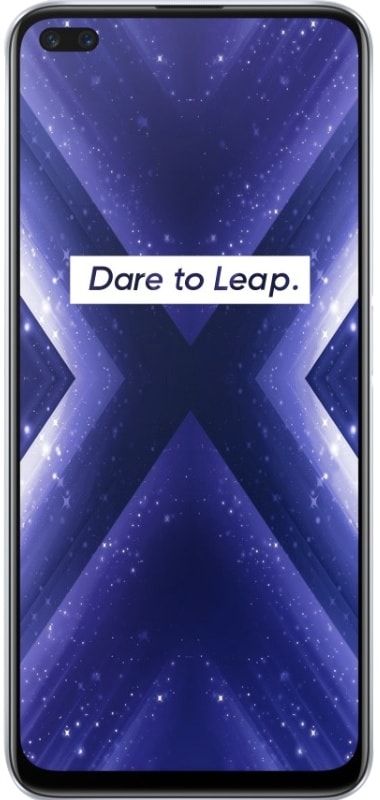כיצד לשחק פוקימון GO במחשב האישי - הדרכה
פוקימון גו הוא משחק נייד למציאות רבודה שפותח על ידי Niantic גם עבור מכשירי iOS ואנדרואיד. הוא שוחרר בשבוע שעבר ומאז זה הפך לזעם בין גיימרים צעירים. שווי המניות של נינטנדו עלה בכ -7.5 מיליארד דולר בעקבות ריבית גבוהה וגם התקשרות למשחק האחרון שלהן. לעת עתה, נינטנדו לא הוציאה כעת את המשחק הזה למכשירי Windows. במאמר זה נדבר על איך לשחק פוקימון GO במחשב האישי - הדרכה. בואו נתחיל!
עם זאת, אתה יכול גם לשחק את המשחק הזה במחשב Windows 10 שלך באמצעות אמולטור אנדרואיד כמו Bluestacks. משחק זה זקוק לגיימרים להסתובב בשכונתם עם סמארטפונים על מנת לתפוס פוקימונים בקרבת מקום. מכיוון שאינך יכול לשאת את מחשב Windows שלך, אתה יכול להשתמש ב- GPS מזויף כדי להטעות את המשחק שאתה באמת מסתובב. גם אם יש לך מכשיר אנדרואיד או iOS, אם אתה רוצה לאסוף את כל הפוקימונים מבלי אפילו לעזוב את שולחן העבודה שלך, ייתכן שהפיתרון הבא הוא הפיתרון שלך.
מה אתה צריך
על מנת להגדיר את פוקימון GO ב- Windows באמצעות BlueStacks, עליך להגדיר חבורה של כלים בדיוק בסדר הנכון.
עדכון: אחת האפליקציות שהיו צריכות לגרום לשיטה זו לעבוד היא (עכשיו?) אפליקציה בתשלום. הוספנו גם אלטרנטיבה חינמית באמצעות נגן האפליקציות Nox בתחתית מאמר זה.
אם בכל זאת תרצה לנסות את מסלול BlueStacks, המשך והורד את כל הכלים המפורטים להלן. לכל דבר מלבד BlueStacks - אמולטור האנדרואיד לחלונות שבעצם נשתמש בו להתקנת המשחק. לאחר מכן הורד את קובץ ה- APK של Android.
- מחשב אישי של Windows וזכויות מנהל על מנת להתקין את התוכנה.
- BlueStacks ; להשתמש גרסת BlueStacks זו עבור Windows 7 או 8 או כאשר המשחק קורס יחד עם גרסת Windows 10.
- KingRoot הוא למעשה כלי שורש למכשירי אנדרואיד.
- מזל פאצ'ר, זהו גם כלי לשינוי הרשאות האפליקציה.
- מזויף GPS Pro , יישום המשמש לזייף את המיקום שלך. למרבה הצער, גרסת המקצוענים היא למעשה 5 דולר בחנות Google Play. אתה עדיין יכול למצוא את קובץ ה- APK בחינם, עם זאת, להוריד על אחריותך בלבד .
- פוקימון GO, המשחק עצמו הוא למעשה [No Longer Available]. אל תתקין או תריץ עד שהגיע הזמן או שזה לא יעבוד בפועל.
אנו ממליצים לך להכניס את כל הקבצים לתיקיה אחת, כך שתוכל למצוא אותם בקלות מאוחר יותר. אל תמהרו להתקין אף אחת מהאפליקציות מבלי לדעת אפילו מה לעשות! אם אתה ממלא בקפידה אחר ההזמנה וההוראות שלהלן, תשחק מוקדם יותר את פוקימון GO.
הצהרת אחריות: מאמר זה מבוסס על מדריך YouTube דרך Travis D, יחד עם כמה התאמות לבהירות ופשטות גם כן.
כיצד למצוא את תיקיית הקיטור בחלונות 10
כיצד לשחק פוקימון GO במחשב האישי
התקן את BlueStacks
- הורד ואז התקן את BlueStacks על שולחן העבודה שלך.
- היכנס באמצעות חשבון Google שבו אתה משתמש בטלפון אנדרואיד שלך.

התקן את KingRoot
עליך להתקין את KingRoot ב- BlueStacks מכיוון שאתה לא יכול להתקין אותו בנפרד במחשב האישי שלך.
- ראשון, הורד את ה- APK מ- AndroidCrew
- התקן אותו ואז תוכל למצוא אותו בכרטיסייה היישומים שלי ב- BlueStacks.
- עליך לפתוח אותו ואז להקיש על אין שורש.
- לאחר מכן KingRoot יבצע אופטימיזציה של המכשיר. כשאתה עושה את זה, ואז סגור את זה.

הפעל מחדש את BlueStacks
הקש על גלגל השיניים בפינה השמאלית העליונה של BlueStacks ואז בחר הפעל מחדש את תוסף Android.
פעולה זו תפעיל מחדש את נגן האפליקציה BlueStacks שלך. זכרו את השגרה הזו, כיוון שתזדקקו לה שוב גם בהמשך.
העתק קבצים מ- Windows
הקש על סמל התיקיה בסרגל הצד BlueStacks משמאל ופתח את FakeGPS. למעשה אינך צריך להשלים את הפעולה עם יישום כלשהו; יש להעתיק אותו ל- BlueStacks באופן אוטומטי. לאחר מכן תוכל לסגור את חלון הבחירה באמצעות לחיצה על נקודה אקראית ברקע.
התקן והפעל Lucky Patcher | לשחק פוקימון עבור למחשב
תהליך ההתקנה פועל זהה לזה של KingRoot. פשוט לחץ APK בצד שמאל של חלון BlueStacks, בחר את קובץ ה- APK במחשב שלך, ואז הוא יותקן. כאשר אתה פותח את Lucky Patcher בפעם הראשונה, הקש על להתיר הענקת גישה לאפליקציה.
כעת, בתוך Lucky Patcher, עבור אל Rebuild והתקן בפינה השמאלית התחתונה ואז עבור לכרטיס sd> Windows> BstSharedFolder. כאן בחר בקובץ ה- APK עבור FakeGPS ואז התקן כאפליקציית מערכת. אשר באמצעות כן כדי להתקין אותו.
עליך להפעיל מחדש את BlueStacks כדי להחיל שינויים אלה. אתה יכול ללחוץ כן או גם להשתמש הפעל מחדש את תוסף Android , כמתואר בשלב 3.
התקן את פוקימון GO
לגבי KingRoot ו- Lucky Patcher לפני כן, פשוט התקן את קובץ ה- APK שהורדת בעבר. אל תפתח את האפליקציה בשלב זה מכיוון שהיא עדיין לא תפעל.
ms-windows-store: purgecaches
בדוק את הגדרות המיקום שלך לשחק פוקימון עבור למחשב
ב- BlueStacks, הקש על גלגל שיניים בפינה השמאלית העליונה, בחר הגדרות , ראש אל מקום, וודא שה- מצב נקבע ל דיוק גבוה .

כל שירות GPS של Windows צריך להיות מושבת מכיוון שהוא יכול להתעסק עם BlueStacks. ב- Windows 10, לחץ מקש Windows + I כדי לגשת לאפליקציית ההגדרות ואז לעבור אל פרטיות> מיקום וודא שה- מיקום למכשיר זה נקבע ל כבוי .
בגירסאות אחרות של Windows, הפעל את תפריט התחל , חפש את מקום וודא שהתכונה, אם היא זמינה, מושבתת גם כן.
התקנת GPS מזויף
באפשרותך להתקין אפליקציה זו מחנות הפליי או מכל חנות אפליקציות של צד שלישי באמצעות הורדת ה- APK. התקן אותו באותו אופן באמצעות BlueStacks בדיוק כמו שעשית עם KingRoot.
- הורד והתקן את Lucky Patcher
- התקן את האפליקציה באמצעות BlueStacks.
- כשתעשה זאת, הוא יבקש מהמשתמש לספק הרשאה לגשת ליישומים המותקנים.
- אפשר זאת ובשלב הבא, בנה מחדש את ההתקנה ואז התקן את האפליקציה.
- כעת דפדף אל BstSharedFolder ואז התקן את ה- Fake GPS Pro כאפליקציית מערכת באמצעות Lucky Patcher.

ואז הפעל מחדש את BlueStacks על מנת להפוך את השינויים לאפקטיביים.
שחקו בפוקימון GO
לבסוף, אנחנו מוכנים לשחק את המשחק! אם אפליקציית פוקימון GO לוקח קצת זמן להשקה, זה בסדר. תגדיר את פוקימון GO בדיוק כפי שהיית עושה במכשיר אנדרואיד או iOS רגיל. לאחר מכן תוכל להיכנס ל- Google והאפליקציה תטען אוטומטית את חשבון הפוקימון GO שהגדרת בעבר. היית צריך לצרף אחד לחשבון Google שלך.
כשהמשחק יושק סוף סוף, אז אתה צריך למצוא את עצמך במיקום המזויף שעסקת בו קודם. אם המשחק לא מזהה מיד את מיקומך, חזור ל- FakeGPS (בתוך משגר המזל), ואז בחר מקום במפה והתחל שוב במיקום מזויף. היינו צריכים להפעיל מחדש את BlueStacks (ראה שלב 3) ואז לזייף מיקום שביקרנו בפועל בחיים האמיתיים.
בכל פעם שאתה רוצה לעבור למקום אחר, עליך לחזור ל- FakeGPS ולעסוק במיקום מזויף חדש. לכן זה שימושי להגדיר כמה מועדפים שיעזרו לך ללכת הלוך ושוב בין פוק סטופ, למשל. למנוע קפיצות מפות למרחקים ארוכים, מכיוון שהדבר יכול לחשוף זיוף GPS.
שים לב שאתה לא צריך לכבות את המצלמה. בכל פעם שמתגלה הפוקימון הראשון ואז המצלמה שלך לא עובדת. היישום ישאל אותך אם אתה רוצה כבה את מצב AR (AR = מציאות רבודה). פשוט תאשר עם כן ואז אתה יכול לתפוס את הפוקימון בסביבה הווירטואלית.
סיכום
בסדר, כל זה אנשים! אני מקווה שאתם אוהבים את הפוקימון הפועל הזה עוברים על מאמר המחשב וגם מוצאים את זה מועיל לכם. תן לנו את המשוב שלך בנושא. גם אם יש לכם שאלות נוספות ונושאים הקשורים למאמר זה. אז יידע אותנו בסעיף ההערות למטה. נחזור אליך בהקדם.
שיהיה לך יום טוב!